- कभी-कभी, आपका प्रिंटर प्रिंटिंग शुरू करने में धीमा होता है या प्रिंटिंग में बहुत अधिक समय लगता है।
- जैसा कि नीचे दिखाया गया है, ड्राइवरों को अद्यतन या पुनः स्थापित करके मुद्रण समय में सुधार किया जा सकता है।
- हमारे में परिधीय पृष्ठ आपको इसी तरह के उपयोगी लेख मिलेंगे, इसलिए इसे बुकमार्क करना सुनिश्चित करें।
- जनरल पर एक नज़र डालने में संकोच न करें विंडोज अनुभाग, अधिक ट्यूटोरियल के लिए।

प्रिंटर समस्याएं दूषित या पुराने ड्राइवरों के कारण होती हैं, इसलिए उन्हें हल करने के लिए आपको समर्पित सहायता की आवश्यकता हो सकती है। यह सुनिश्चित करने के लिए कि आप उनके नवीनतम संस्करण चलाते हैं, इस ड्राइवर अपडेटर टूल को डाउनलोड और इंस्टॉल करें। 3 आसान चरणों में अपने ड्राइवरों की जाँच करें:
- इस ड्राइवर अपडेटर टूल को यहां डाउनलोड और इंस्टॉल करें
- एक बार इंस्टॉल हो जाने पर, क्लिक करें स्कैन पुराने और खराब प्रिंटर ड्राइवरों को खोजने के लिए
- दबाएं अपने ड्राइवर्स को अभी अपडेट करें मरम्मत/अद्यतन प्रक्रिया शुरू करने के लिए स्कैन के बाद
सभी प्रिंटर ठीक करें
संबंधित मुद्दे अभी!
हम हर समय विभिन्न दस्तावेज़ों को प्रिंट करते हैं, लेकिन कुछ उपयोगकर्ताओं ने बताया कि उनके मुद्रक मुद्रण प्रारंभ करने में धीमा है या मुद्रण प्रक्रिया में हमेशा के लिए लग जाता है।
जबकि कभी-कभी समस्या आपके नेटवर्क के कारण हो सकती है (विशेषकर यदि आप नेटवर्क प्रिंटर का उपयोग कर रहे हैं), प्रिंट स्पूलर या प्रिंटर ड्राइवर भी समस्या के लिए जिम्मेदार हो सकते हैं।
कारण जो भी हो, स्थिति न केवल परेशान करने वाली है बल्कि आपके कार्यप्रवाह को भी धीमा कर देगी। तो आइए देखें कि इस समस्या को कैसे हल किया जाए।
मैं कैसे सुधार कर सकता हूँ विंडोज 10 पर प्रिंटिंग का समय?
- अपना प्रिंटर ड्राइवर अपडेट करें
- प्रिंटर ड्राइवर को पुनर्स्थापित करें
- अपने प्रिंटर को एक नया IP पता असाइन करें
- पोर्ट की ओर इशारा करते हुए प्रिंटर सेट करें
- प्रिंट स्पूलर सेवा बंद करें और प्रिंटर निर्देशिका साफ़ करें
- WSD पोर्ट निकालें और TCP/IP पर स्विच करें
- Word में प्रिंटिंग सेटिंग बदलें
- अपना प्रिंटर डिस्कनेक्ट करें
1. अपना प्रिंटर ड्राइवर अपडेट करें
यदि आपका प्रिंटर प्रिंटिंग शुरू करने में धीमा है, तो समस्या आपकी हो सकती है चालक. यदि यह दूषित या पुराना है, तो न केवल यह त्रुटि बल्कि कई अन्य समस्याएं उत्पन्न हो सकती हैं।
हालाँकि, आप अपने प्रिंटर ड्राइवर को अपडेट करके समस्या को आसानी से ठीक कर सकते हैं।
ऐसा करने का सबसे आसान तरीका है कि आप अपने प्रिंटर निर्माता की वेबसाइट पर जाएं और अपने मॉडल के लिए नवीनतम ड्राइवर डाउनलोड करें। ऐसा करने के लिए, आपको अपने प्रिंटर के मॉडल को जानना होगा और ड्राइवर को कहां देखना है।
यदि यह प्रक्रिया थोड़ी जटिल लगती है, तो आप हमेशा तृतीय-पक्ष टूल का उपयोग कर सकते हैं जैसे ड्राइवर फिक्स सभी पुराने ड्राइवरों को केवल कुछ क्लिक के साथ स्वचालित रूप से अपडेट करने के लिए।

नीचे दिए गए बटन का उपयोग करके टूल डाउनलोड करें, इसे अपने डिवाइस को स्कैन करने दें और अनुशंसित कार्यों की जांच करें।
आप या तो सभी ड्राइवरों को एक साथ अपडेट कर सकते हैं या उन्हें एक-एक करके ले सकते हैं।

ड्राइवर फिक्स
आपका प्रिंटर प्रतिक्रिया देने में बहुत धीमा है? इस कुशल उपकरण के साथ आवश्यक ड्राइवरों को सुरक्षित रूप से अद्यतन करके मुद्रण समय में सुधार करें।
बेवसाइट देखना
2. प्रिंटर ड्राइवर को पुनर्स्थापित करें
- स्टार्ट बटन पर राइट-क्लिक करें और चुनें डिवाइस मैनेजर मेनू से।
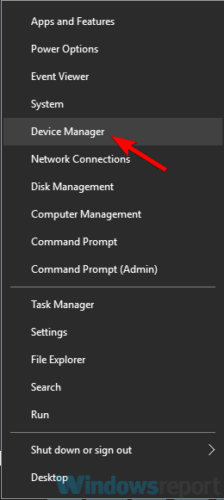
- अपने प्रिंटर का पता लगाएँ, उस पर राइट-क्लिक करें और चुनें डिवाइस अनइंस्टॉल करें मेनू से।
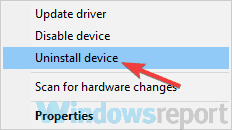
- जब पुष्टिकरण संवाद प्रकट होता है, तो चेक करें इस डिवाइस के लिए ड्राइवर सॉफ़्टवेयर निकालें, यदि उपलब्ध हो, और क्लिक करें स्थापना रद्द करें बटन।
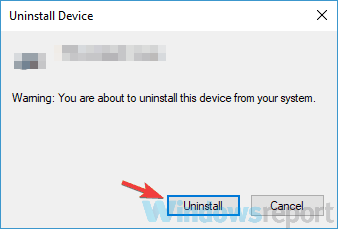
- ड्राइवर को सफलतापूर्वक निकालने के बाद, क्लिक करें हार्डवेयर परिवर्तनों के लिए स्कैन करें चिह्न।
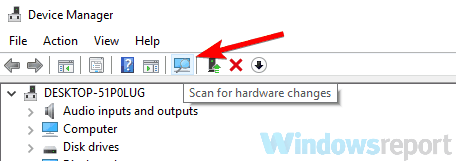
- विंडोज़ अब आपके प्रिंटर के लिए डिफ़ॉल्ट ड्राइवर स्थापित करने का प्रयास करेगा।
यदि विंडोज आपके प्रिंटर के लिए उपयुक्त ड्राइवर ढूंढ लेता है, तो जांच लें कि क्या समस्या अभी भी है।
यदि ड्राइवर नहीं मिलता है, तो आपको इसे मैन्युअल रूप से इंस्टॉल करना होगा। यह कैसे करना है यह देखने के लिए, निम्न समाधान देखें।
विंडोज 10 प्रिंटर ड्राइवर नहीं ढूंढ सकता है? ये 3 उपयोगी समाधान देखें
3. अपने प्रिंटर को एक नया IP पता असाइन करें
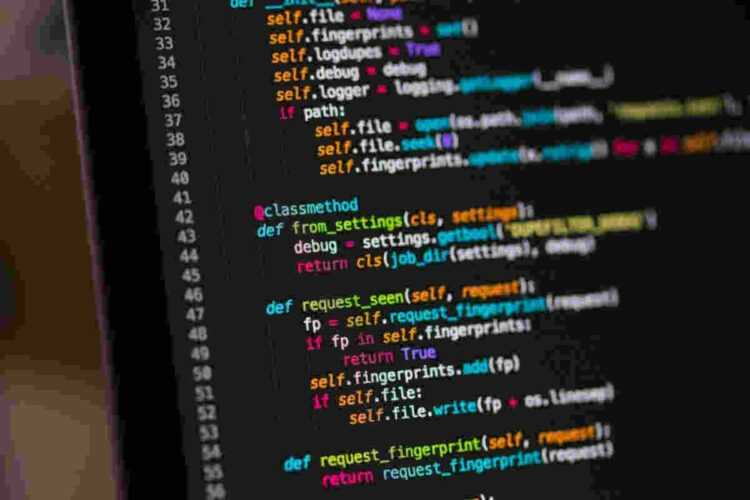
यदि आप नेटवर्क प्रिंटर का उपयोग कर रहे हैं, तो कभी-कभी आपका प्रिंटर इसकी वजह से प्रिंटिंग शुरू करने में धीमा होता है आईपी पता.
जाहिर है, आपके आईपी पते में कोई समस्या हो सकती है जिससे यह समस्या हो सकती है। आपको क्या करना है, अपने नेटवर्क प्रिंटर को एक नया आईपी पता असाइन करना है और समस्या का समाधान किया जाना चाहिए।
यह थोड़ी उन्नत प्रक्रिया हो सकती है, इसलिए यदि आप नहीं जानते कि इसे ठीक से कैसे किया जाए, तो हमारा सुझाव है कि आप एक ऑनलाइन गाइड की तलाश करें।
एक बार जब आप अपने प्रिंटर का IP पता बदल लेते हैं, तो समस्या स्थायी रूप से हल हो जाएगी।
ध्यान रखें कि यह समाधान केवल नेटवर्क प्रिंटर के लिए काम करता है, इसलिए यदि आप अपने प्रिंटर को नेटवर्क डिवाइस के रूप में उपयोग नहीं कर रहे हैं, तो यह समाधान आप पर लागू नहीं होता है।
4. पोर्ट की ओर इशारा करते हुए प्रिंटर सेट करें

यह समाधान नेटवर्क प्रिंटर के लिए अभिप्रेत है, इसलिए यदि आप अपने प्रिंटर को स्थानीय नेटवर्क के साथ साझा नहीं कर रहे हैं, तो यह समाधान आप पर लागू नहीं होगा।
मूल रूप से, यदि आपका प्रिंटर प्रिंटिंग शुरू करने में धीमा है, तो समस्या हो सकती है क्योंकि आपका प्रिंटर सर्वर पर मैप किया गया है।
इसे ठीक करने के लिए, आपको बस एक प्रिंटर को स्थानीय प्रिंटर के रूप में जोड़ना होगा और इसे पोर्ट पर इंगित करना होगा और समस्या का समाधान किया जाना चाहिए।
यह थोड़ा उन्नत समाधान हो सकता है, और यदि आप नहीं जानते कि इसे कैसे करना है, तो अपने नेटवर्क व्यवस्थापक से संपर्क करें।
5. प्रिंट स्पूलर सेवा बंद करें और प्रिंटर निर्देशिका साफ़ करें
- दबाएँ विंडोज की + आर और दर्ज करें services.msc. अब दबाएं दर्ज या क्लिक करें ठीक है.
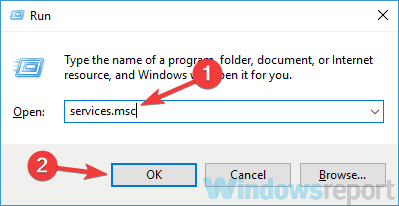
- का पता लगाने चर्खी को रंगें सेवा, उस पर राइट-क्लिक करें, और चुनें रुकें मेनू से।
- छोटा करें सेवाएं खिड़की। खुला हुआ फाइल ढूँढने वाला और निम्न स्थान पर जाएँ:
सी: WindowsSystem32spoolPRINTERS - से सभी फ़ाइलें हटाएं प्रिंटर निर्देशिका।
- पर वापस जाएं सेवाएं खिड़की, पता लगाएँ चर्खी को रंगें सेवा, उस पर राइट-क्लिक करें, और चुनें शुरू मेनू से।
ऐसा करने के बाद, जांचें कि क्या प्रिंटिंग की समस्या अभी भी है।
6. WSD पोर्ट निकालें और TCP/IP पर स्विच करें
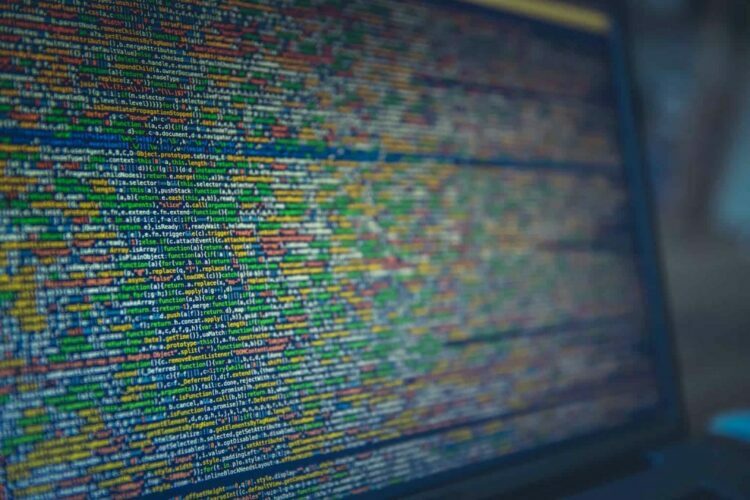
कभी-कभी आपका प्रिंटर प्रिंटिंग शुरू करने में धीमा होता है क्योंकि यह WSD पोर्ट का उपयोग कर रहा है। ध्यान रखें कि यह समस्या केवल नेटवर्क प्रिंटर को प्रभावित करती है, इसलिए यदि आपका प्रिंटर नेटवर्क के साथ साझा नहीं किया गया है, तो यह समाधान आपके साथ काम नहीं करेगा।
यदि आप नेटवर्क प्रिंटर का उपयोग कर रहे हैं, तो WSD पोर्ट को हटा दें और TCP/IP पर स्विच करें और समस्या का समाधान हो जाना चाहिए।
7. Word में प्रिंटिंग सेटिंग बदलें
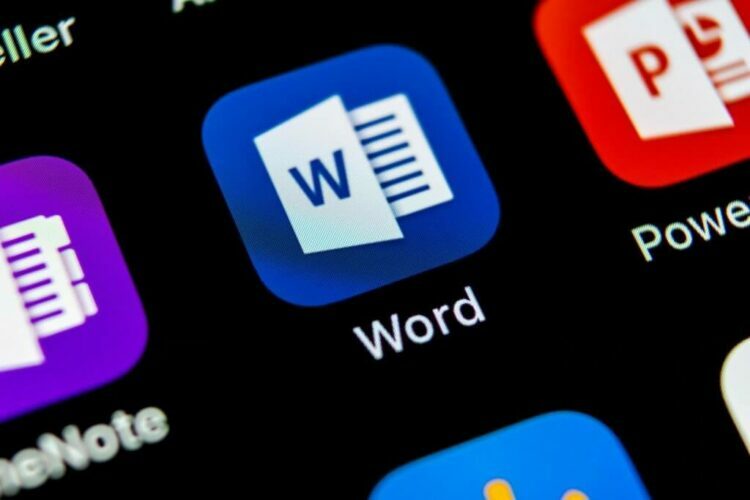
- खुला हुआ माइक्रोसॉफ्ट शब्द.
- के लिए जाओ विकल्प / उन्नत / मुद्रण.
- अब पता लगाएँ पृष्ठभूमि प्रिंट चेकबॉक्स और इसे अक्षम करें।
ऐसा करने के बाद, परिवर्तनों को सहेजें और जांचें कि क्या समस्या हल हो गई है।
समाधान केवल तभी लागू होता है जब Word में प्रिंट करने का प्रयास करते समय मुद्रण समय उससे अधिक समय लेता है।
8. अपना प्रिंटर डिस्कनेक्ट करें

यदि प्रिंटर मुद्रण शुरू करने में धीमा है, तो संभावना है कि समस्या कुछ प्रिंटर गड़बड़ियों से भी संबंधित है।
शुरुआत के लिए, अपने प्रिंटर को पूरी तरह से डिस्कनेक्ट करें। इसके अलावा, डिस्कनेक्ट करें यूएसबी केबल और कुछ मिनट प्रतीक्षा करें।
फिर, किसी भी अतिरिक्त शुल्क को हटाने के लिए पावर बटन को लगभग 30 सेकंड या उससे अधिक समय तक दबाकर रखें। प्रिंटर को एक बार फिर अपने पीसी से कनेक्ट करें, और इसे चालू करें।
एक बार जब आपका प्रिंटर चालू हो जाए, तो जांच लें कि क्या समस्या अभी भी है। यह एक सामान्य समाधान है, लेकिन यदि आपके प्रिंटर में कोई खराबी है, तो यह आपकी मदद कर सकता है, इसलिए इसे आज़माने के लिए स्वतंत्र महसूस करें।
जैसा कि उल्लेख किया गया है, प्रिंटर की समस्याएं आपके काम को गंभीर रूप से प्रभावित कर सकती हैं।
इसलिए यदि आपका प्रिंटर प्रिंटिंग शुरू करने में धीमा है, तो इस आलेख में सूचीबद्ध किसी भी समाधान का प्रयास करना सुनिश्चित करें।
यदि आपने पहले से ही कोई अन्य समाधान आज़माया है, तो हमें इसके बारे में सुनकर खुशी होगी इसलिए नीचे टिप्पणी अनुभाग का उपयोग करें।


![धुंधले प्रिंट को प्रिंट करने वाले प्रिंटर को कैसे ठीक करें [कैनन, एचपी]](/f/d96896bf7b8d80027801a3b76fd220ed.jpg?width=300&height=460)